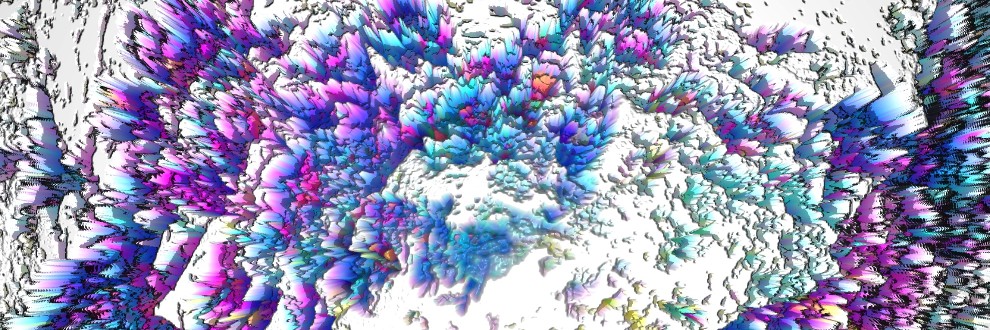Ci-en 記事の作成 おおまかな使い方をまとめてみた
文字を打つ練習のついでに超適当に使い方とかを紹介していきます
記事が書きたいけど操作方法がよくわからないという方に参考になると嬉しいです
なおアップデートにより少し変わったりするかもしれないのでご注意ください
使い方
順に説明していきます
赤色
綺麗にURLを貼ることが可能です
上に文字にしたいテキスト したにコピーしたURLを貼ると文字のURLが作成可能です
おとこみくち
↑自分のサイト的なやつです 気が向いたら見てくれると嬉しいです
Youtubeなどの動画も貼ることが可能でURLを貼るだけでこんな感じに表示されるのでかなり便利です
他のサイトに参考にしたい時など簡単に他の場所に行けるようい出来るのでよく使います
青色
おもに文字を綺麗に見せるときに使います
良く使うのはHのマークの見出しですね
test
見出し適用すると♯が文字の左側に付き上のような綺麗な物を作ることが出来ます
- test
真ん中の物を使うと丸い点が表示されるようになり綺麗なリストを作ることが出来ます
---test
右の物を押すと点線のようなのが表示されます
緑
サイズと書いてある所では文字のサイズを簡単に変更することが出来ます
使い方は大きさを変更したい文字を選択してから文字のサイズを選ぶと変えることが可能です
基本的に
特大
大
標準
小
の4つあります
font-size: -% で%(パーセント)の数字を変更すると自由に大きい文字が作れます
test
あまり大きすぎると画像とかさばる場合があるので注意です
次にAのマークでは色を変えることが出来ます
test
エディター画面ではこのように表示されます
#d-----の部分を変更すると規定の色以外も作ることが出来ます
test
Sの線の部分ではこのように修正文字のようにすることが可能です
後から修正したいけど文字も残したいという時に便利です
test
Uの下線ではこのように文字の下に線を引くことが可能です
全体的にブログのような感じですね
詳しい使い方は右上のはてなマークを押すと出てきます
はてなブログ note との違いとか
使い方などは似ている所が多いのですが違いはプランなどを自分で設定することが可能な所とクリエイターページが一つに固まっていて自分のコンテンツをたくさん置けるという点があります
nomal.png (8.76kB)
ダウンロードダウンロードもこんな感じに簡単に出来ます google driveに共有しないでもダウンロード可能に出来るのがポイント
サーバーの規約とか関係なくアダルトコンテンツも流せるのもいい所
Dlsiteと直結しているので興味を持ってくれたら自分の作品も直で見ることが可能です
ダウンロードなども簡単に設定出来るので自分のコンテンツを見せたいという所に関してははてなブログより強いと感じます
広告などもDLsiteの物なので統一性もあります
Google アナリティクスを紐付けすることが可能なのでどこからその人が検索したのかなども簡単に見ることが出来ます
しかもサーバーを自分で建てない つまり月額の費用などや細かい設定などはしなくていいので楽ですね
ブログとしても使えますし自分のコンテンツを見せたい時も使えてかなり使いやすいツールと感じます
維持費(はてなブログproとかの)が無料というのが良いですね
欠点とか
Word press(すごいブログ的なの)とかに比べると自由度は少なくSEOもやや弱いと感じます
逆に考えると最低限の物が揃っていて初めてでも戸惑いなく使えるという点もあります
またファイルを貼りたい時の最大の容量は2GBなので大きいファイルを貼れないという所がありますね
まとめ 使いやすいです
僕もまだあまり使いこなせてないのですが無料ブログ&配布サイトという感じに合体した感じで自分のコンテンツも見せたいしブログみたいなのも書きたいという方におすすめです
初めてブログを書きたいという方にも使いやすいツールなので是非使ってみて下さい
Ci-en 公式
様々な使い方を見たい方は公式のCi-enを見てみましょう